Eine Glockenkurve, auch als Normalverteilung bezeichnet, ist die häufigste Art der Verteilung für eine Variable. Es wird als eine Verteilung akzeptiert, die in vielen Situationen natürlich vorkommt. In einer Glockenkurve definiert der höchste Punkt des Bogens den Mittelwert, dh die höchste Anzahl von Vorkommen eines Elements. Die Wahrscheinlichkeit des Auftretens nimmt zu beiden Seiten der Kurve ab. Sie können eine Glockenkurve verwenden, um die Leistung zu vergleichen, indem Sie Extreme ausschließen, oder Ihre Erwartungen durch die Möglichkeit definieren, dass ein Ergebnis in einem Bereich links oder rechts von der Mitte liegt. In diesem Handbuch zeigen wir Ihnen, wie Sie in Excel anhand eines realen Anwendungsfallszenarios eine Glockenkurve erstellen.
Arbeitsmappe herunterladen
Grundlagen
Sie benötigen lediglich den Mittelwert (Durchschnitt) und die Standardabweichungswerte Ihres Datensatzes. Diese beiden Metriken können in Excel mithilfe der folgenden Formeln berechnet werden.
Unter Berücksichtigung dieser beiden Werte folgen normalverteilte Werte den folgenden Regeln:
- Die Gesamtfläche unter dem Kurve ist gleich 1 (100%)
- Der Mittelpunkt der Glockenkurve ist der Mittelwert des Datenpunkts
- (1-σ) Ungefähr 68,2% der Fläche unter der Kurve liegt innerhalb einer Standardabweichung (Mittelwert ± Standardabweichung)
- (2-σ) Etwa 95,5% der Fläche unter der Kurve liegen innerhalb von zwei Standardabweichungen (Mittelwert ± 2 * Standardabweichung)
- (3-σ) Ungefähr 99,7% der Fläche unter der Kurve liegen innerhalb von drei Standardabweichungen (Mittelwert ± 3 * Standardabweichung)
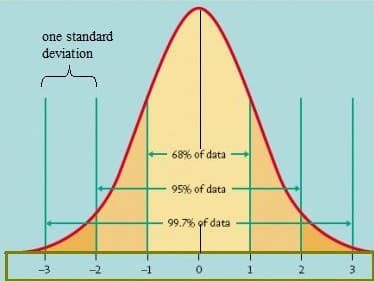
Bild von der University of Virginia
Erstellen einer Glockenkurve in Excel
Nehmen wir ein allgemeines Beispiel und sagen, wir analysieren das Prüfungsergebnis Es ist für eine Klasse von Studenten. Wir werden eine Glockenkurve verwenden, um die Untersuchungsergebnisse zum besseren Vergleich zu messen.
Wir beginnen mit der Berechnung der Metriken, um normalverteilte Daten zu generieren, die unsere Kurve generieren. Wir müssen berechnen:
- Mittelwert (Durchschnitt) der Werte.
- Standardabweichung der Werte.
- 3-Standardabweichungsgrenzen für vorher und nach dem Mittelwert.
- Intervallwert für normalverteilte Datenpunkte. Dies erfordert auch eine Bestimmung der Intervallpunkte. Sie können eine beliebige Zahl auswählen, aber denken Sie daran, dass mehr Intervalle mehr Präzision bedeuten.
Metriken
Berechnen Sie zunächst den Mittelwert und die Standardabweichung der Daten. Mit den Funktionen AVEREAGE und STDEV.P können Sie den Mittelwert bzw. die Standardabweichung berechnen.

Der nächste Schritt ist die Berechnung Die 3 Standardabweichungswerte zum Festlegen der Minimal- und Maximalwerte für 99,7% der Daten.

Maximum = 83,23 – 3 * 5,54 = 99,86
Nachdem wir die Minimal- und Maximalwerte für unsere Kurve festgelegt haben, müssen wir die Intervalle generieren . Die Intervallwerte bilden die Basis für die normalverteilten Werte. Um die Intervalle zu berechnen, müssen Sie lediglich den Bereich zwischen den Minimal- und Maximalwerten durch die Intervallanzahl teilen. In diesem Beispiel setzen wir diesen Wert auf 20, aber Sie können eine größere Anzahl verwenden, um die Anzahl der Datenpunkte zu erhöhen.

Sobald der Intervallwert berechnet wurde, können Sie die Datenpunkte generieren. Geben Sie dazu den Mindestwert in eine Zelle ein. Geben Sie dann direkt unter dem Minimalwert die Formel ein, um den Intervallwert zum Minimum hinzuzufügen. Hier haben wir Zellreferenzen (wie J4) verwendet, mit denen die Datenpunkte problemlos bis zum Maximalwert gefüllt werden können.

Der nächste Schritt besteht darin, die normalverteilten Werte aus den generierten Datenpunkten zu berechnen. Sie können die NORM.DIST-Funktion von Excel verwenden, um diese Werte zu generieren.
Verwenden Sie die ausgefüllten Datenpunkte als erstes Argument der Funktion. Der Mittelwert und die Standardabweichung sind die nächsten Argumente. Beenden Sie die Formel mit einem Booleschen Wert FALSE, um den nicht kumulativen Typ dieser Funktion zu verwenden.

Diagramm
Wir sind fast fertig! Wählen Sie die Datenpunkte und Normalverteilungswerte aus und fügen Sie ein X-Y-Streudiagramm ein. Verwenden Sie die Version „Mit glatten Linien gestreut“, um eine Glockenkurve in Excel zu erstellen.

Das Diagramm scheint zunächst etwas abweichend zu sein.Mal sehen, wie Sie es besser aussehen lassen können.
Um den Titel des Diagramms zu ändern, doppelklicken Sie auf den Titel und aktualisieren Sie den Namen.
Doppelklicken Sie anschließend auf X-Achse und definieren Sie Minimal- und Maximalwerte im Bedienfeld Achsenoptionen, um den Leerraum auf beiden Seiten zu beseitigen. Dies gibt Ihrem Diagramm eine bessere Glockenform. Wir setzen Werte, die etwas außerhalb unseres Datensatzes liegen. Beispiel: 66 – 100 für Werte von 66,30 – 99,86.
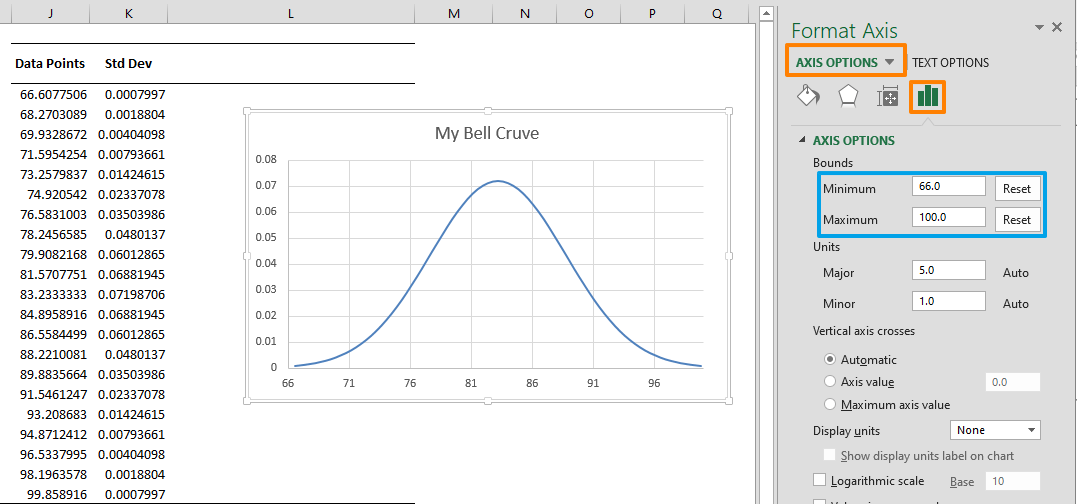
Sie können Ihr Diagramm weiter verbessern, indem Sie die Standardabweichungswerte hinzufügen
